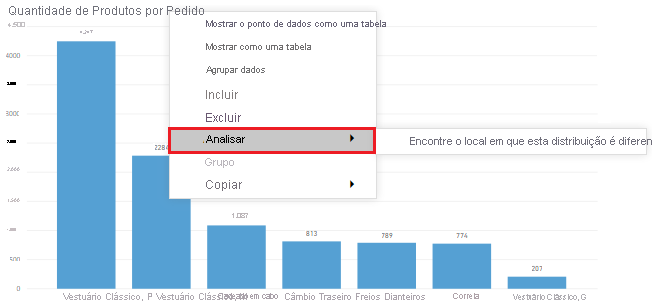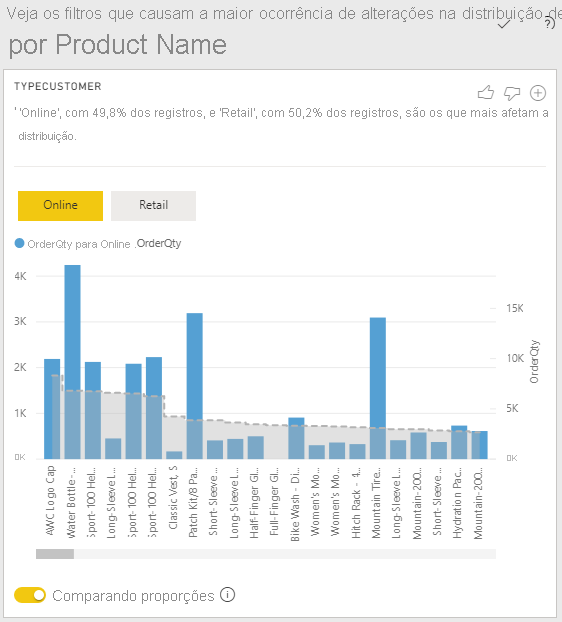Usar o recurso Analisar
O recurso Analisar fornece uma análise adicional gerada pelo Power BI para um ponto de dados selecionado. Talvez você queira usar esse recurso para determinar se o Power BI encontrou algo que você ainda não examinou antes ou se quiser que o Power BI forneça um insight diferente sobre seus dados. Esse recurso é particularmente útil para analisar por que a distribuição de dados tem uma determinada aparência.
Observação
Esse recurso não funcionará se você tiver filtros não numéricos aplicados ao visual e/ou tiver filtros de medidas aplicados.
Neste exemplo, você está desenvolvendo um relatório para a equipe de atendimento ao cliente que lida com tíquetes de ajuda. Eles querem analisar os dados de tíquetes criados online quando um cliente faz uma pergunta. Você criou um visual preliminar para exibir dados de tíquetes por localização, mas agora está curioso para saber por que a distribuição de seus dados tem uma determinada aparência.
Em vez de explorar os dados manualmente, você pode usar o recurso Analisar para obter uma análise rápida, automatizada e ágil de seus dados.
Para usar o recurso Analisar, clique com o botão direito do mouse em um ponto de dados no visual e passe o mouse sobre a opção Analisar para exibir mais duas opções: Explicar o aumento e Localizar a diferença da distribuição. As opções disponíveis dependerão do ponto de dados selecionado.
No exemplo abaixo, você seleciona a opção Explicar o aumento e uma janela é exibida com um novo visual, conforme ilustrado na imagem a seguir.
Se você considerar essa análise útil, poderá adicionar o novo visual ao relatório para que outros usuários possam vê-la. Selecione o ícone de mais (+) no canto superior direito do visual para adicioná-lo ao seu relatório.
Para obter mais informações sobre o recurso Analisar, confira Aplicar insights no Power BI Desktop para detectar as variações das distribuições (versão prévia).